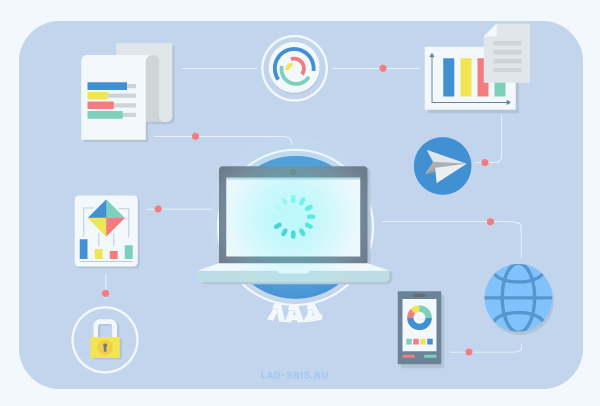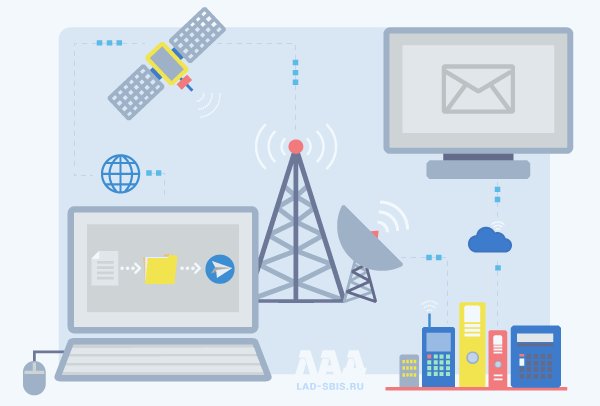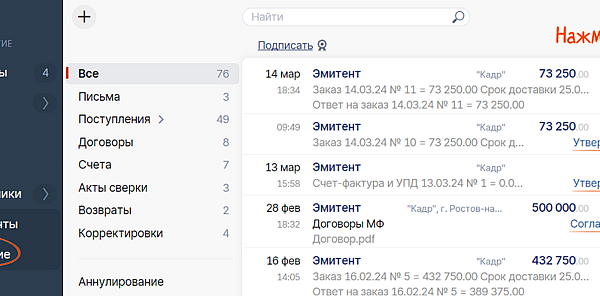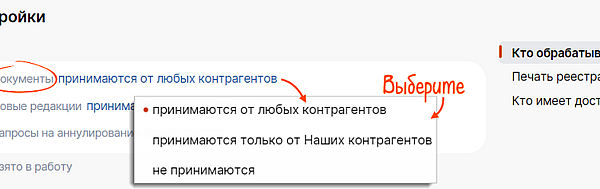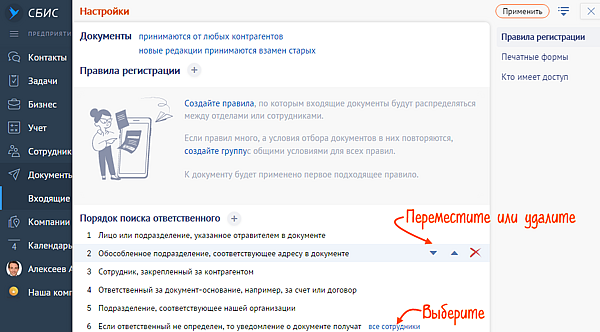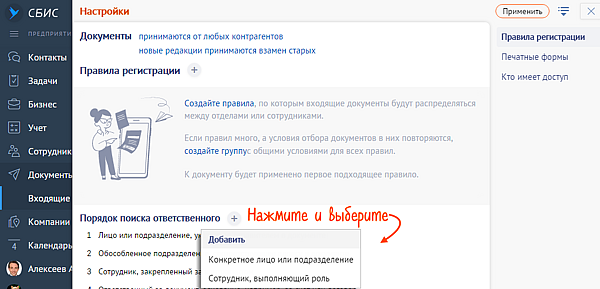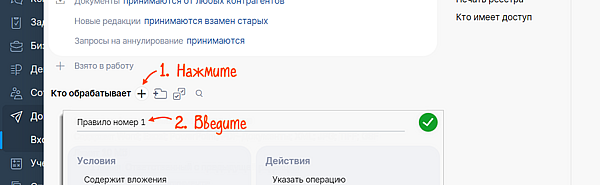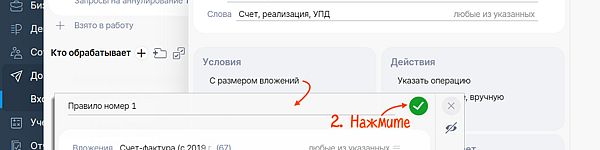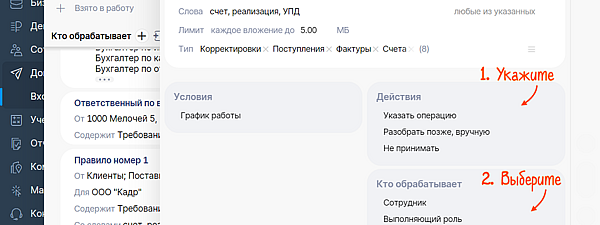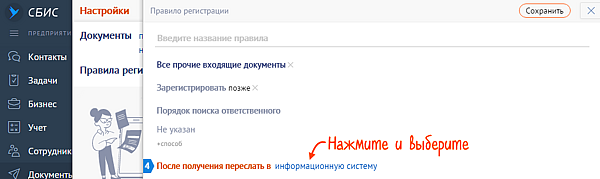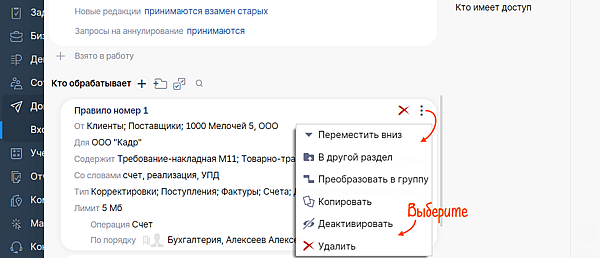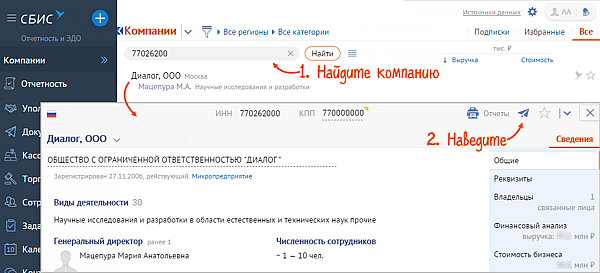- Что такое электронный документооборот СБИС и как его подключить?
- Принцип работы в СБИС ЭДО
- Кому подойдет электронный документооборот?
- Какие документы нельзя передавать через ЭДО
- Законность электронного документооборота
- Как обмениваться документами с другими операторами ЭДО
- Документооборот с контрагентами у которых нет этой системы?
- Как подключить ЭДО
- Настроить правила получения документов
- Ограничить круг отправителей
- Настроить получение редакций
- Настроить передачу ответственному
- Как в СБИС настроить ЭДО с контрагентом
- Как настроить ЭДО с контрагентом в СБИС
- Как отправить приглашение в СБИС
- Отправить приглашение контрагенту
- Роуминг в СБИС
- Как это работает
Что такое электронный документооборот СБИС и как его подключить?
Принцип работы в СБИС ЭДО
Электронный документооборот (ЭДО) — система, которая позволяет обмениваться электронными версиями документов по сети. А поможет в этом программа СБИС.
Электронная версия документа (электронный документ) — это файл, который подписан ЭП (электронной подписью). Электронный документ — это оригинал документа, обладающий полной юридической силой.
Все электронные документы заверенные ЭЦП юридически равнозначны бумажным на основании №63-ФЗ.
Для электронного документа характерны:
- Оригинальность — свойство подтверждающее, что электронный документ идентичен бумажному оригиналу;
- Достоверность — подтверждение того, что документ полностью и точно описывает все указанные в нем операции и факты.
- Целостность — состояние электронного документа, в который после его создания не вносились изменения;
- Пригодность для использования — свойство электронного документа, позволяющее его локализовать и воспроизвести в любой момент времени.
Кому подойдет электронный документооборот?
ЭДО облегчит работу любого предприятия даже с небольшим оборотом документов.
- Оптовый склад с ежедневными отгрузками товара. Все накладные розничным клиентам быстро приходят через ЭДО.
- Розничная точка с несколькими поставщиками. ЭДО сократит время на разбор накладных от разных организаций.
- Подпись для ЭДО подходит для отчетности в государственные органы.
- СБИС взаимодействует со всеми государственными системами маркировки, поэтому подходит для торговли любыми товарами.
Какие документы нельзя передавать через ЭДО
Согласно Ст 63-ФЗ Пункт 1 ст. 6 передавать через ЭДО можно все документы, «кроме случая, если федеральными законами или принимаемыми в соответствии с ними нормативными правовыми актами установлено требование о необходимости составления документа исключительно на бумажном носителе».
Законность электронного документооборота
Законность электронного документооборота подтверждают Гражданский кодекс РФ, Федеральный закон «О бухгалтерском учете» и Налоговый кодекс РФ. Подробнее можно прочитать тут
Как обмениваться документами с другими операторами ЭДО
СБИС ЭДО поддерживает работу со всеми операторами электронного документооборота. Получатель — пользователь другой системы может бесплатно зарегистрироваться в СБИСе и получать документы, либо настроить роуминг, чтобы принимать документы из СБИСа в своей системе.
Документооборот с контрагентами у которых нет этой системы?
Обмениваться документами с контрагентом, у которого не подключен ЭДО нельзя. Не получится отправить контрагенту без ЭДО документ на электронную почту. Не подписанный электронной цифровой подписью и не отправленный через оператора ЭДО документ не обладает юридической силой.
Как подключить ЭДО
Для подключения электронного документооборота оставьте заявку на сайте программы.
Дорогой читатель! Добавьте этот сайт в закладки своего браузера и поделитесь с друзьями ссылкой на этот сайт! Мы стараемся показывать здесь всякие хитрости и секреты. Пригодится точно.
Источник
Настроить правила получения документов
По умолчанию СБИС регистрирует входящие документы автоматически: определяет тип операции (регламент) и передает документ ответственному сотруднику или подразделению. Система последовательно проверяет данные в документе. В соответствии с первым совпавшим параметром назначает ответственного.
Все документы поступают в раздел «Документы/Входящие» с тем же типом, который выбрал отправитель. При этом не важно, какие в них есть вложения. Если в документ с типом «Счет» вложен файл УПД, он все равно останется счетом.
Вы можете изменить правила по умолчанию, если они вам не подходят, или настроить свои. Для этого перейдите в раздел «Документы/Входящие» и нажмите . Правила не изменяют ничего в самих документах — тип, содержание, вложения — они только помогают передать документы адресату более точно и быстро.
В типовых правилах регистрации можно настроить три параметра: от кого получать документы, принимать ли редакции документов и кому передавать на выполнение.
Ограничить круг отправителей
По умолчанию СБИС принимает документы от всех контрагентов. Чтобы изменить настройку, выберите «принимаются только от контрагентов в Избранном». Проверьте, чтобы все, с кем вы ведете обмен в СБИС, были в списке «Избранные». Иначе контрагенты не смогут отправить вам электронные документы.
Чтобы полностью отказаться от приема документов, выберите «не принимаются».
Настроить получение редакций
Редакция появляется, когда пользователь вносит в документ изменения. По умолчанию вы можете принимать новые редакции взамен предыдущих. Если вы принимаете только заново оформленные документы, выберите «новые редакции не принимаются».
Чтобы видеть в личном кабинете все редакции и знать, какая из них актуальная, выберите «новые редакции принимаются только после обработки старых».
Настроить передачу ответственному
СБИС подбирает ответственного по правилам . Для этого проверяет список последовательно, сверху вниз.
Если стандартный порядок вам не подходит, измените его с помощью кнопок . Лишние пункты можно удалить кнопкой .
Если не подходит ни одно из условий, назначьте ответственным работника, отдел или пользователя с определенной ролью. Для этого нажмите «+» и выберите из списка.
Чтобы сотрудники могли видеть только документы своего отдела, укажите в их личных карточках область видимости «Свое подразделение» или «Свой офис».
Можно создать одно или несколько индивидуальных правил регистрации. В первую очередь СБИС будет учитывать и применять ваше правило, затем — правило по умолчанию.
Чтобы не настраивать несколько похожих правил вручную, создайте группу и задайте общие условия в ней, а для индивидуальных параметров настройте правила внутри группы.
Если входящий документ соответствует условиям группы, а вложенным правилам — нет, документ зарегистрируется согласно правилу по умолчанию.
- Нажмите «+», выберите:
- «Правило»;
- «Групповое условие» — чтобы задать общие условия для всех правил в группе.
Если для правила не требуется ни одно из условий выше, нажмите «Без условий» и перейдите к следующему шагу. Параметр «Без условий» можно использовать в группе только один раз.
- «Автоматически» — будет выбрана операция, которая стоит первой в настройках раздела;
- «Использовать операцию» — выберите операцию из списка;
- «Позже, разберем вручную» — документ попадет в раздел «Документы/Входящие», назначить операцию можно будет самостоятельно;
- «Не принимать» — позволит совсем не получать некоторые электронные документы. Например, запретите получение pdf-файлов, если хотите получать их только в формате *.xml.
Если правила регистрации не определили ответственного, сработает правило по умолчанию.
Чтобы отправлять документы из СБИС сразу в свою информационную систему, настройте интеграцию и выберите подключение в пункте «После получения переслать в».
Правило регистрации документов настроено.
Правила можно изменить, удалить или временно отключить. Для этого кликните по нему правой кнопкой мыши и выберите действие.
Также вы можете объединить похожие правила в группу, и наоборот — преобразовать группу в правило.
Источник
Как в СБИС настроить ЭДО с контрагентом
Электронный документооборот является максимально удобным, и может использоваться не только для отправки отчетности в госструктуры. Он применяется для обмена документацией в вашими поставщиками и партнерами. О том, как настроить ЭДО с контрагентом в СБИС, в каких случаях необходимо подключить роуминг, и всегда ли требуется направлять приглашение на подключение контрагенту.
Как настроить ЭДО с контрагентом в СБИС
Для начала стоит проверить статус электронного документооборота. Дело в том, что отправки и получения документов в электронном формате, он должен быть активен у обеих сторон. Проверку можно провести таким образом:
- Кликните на шестеренку на своей странице.
- Откройте раздел «Наша компания», и нажмите мышкой на ее название.
- Проверьте в карточке активность значка с изображением птички (логотипа СБИС).
- Если она синего цвета – ЭДО активен.
- Если она серого цвета, подключите его. Для этого вставьте в компьютер носитель с ЭП, после чего тапните по птичке.
Если вы и ваш контрагент работает в другой системе учета, то придется настроить роуминг. Обмен документами для обеих сторон не будет отличаться, независимо от того работаете ли внутри одной системы, или под разными операторами. Настроить его в СБИС можно одним из тех способов:
- Отправьте заявку с ресурса www.sbis.ru. Такой вариант подойдет и для массовой, и для точечной отправки контрагентам любых оп
- ераторов.
- Приглашением из документа. Вариант используется для отправки конкретному контрагенту, работающему с одним из операторов из списка.
- Отправка приглашения из карточки контрагента.
Вся эта система работает таким образом, что как только документ поступает получателю, он видит извещение о его доставке. Получатель может, как утвердить, так и отклонить данный файл. Ему доступно не только открыть, но и проверить документ. В любом случае отправитель получит уведомление либо о приеме, либо об отклонении.
Обратите внимание! Если у вас с контрагентов подключен ЭДО, и вы работаете под единым оператором, никаких настроек не потребуется.
Как отправить приглашение в СБИС
Отправлять электронные документы из системы вы сможете абсолютно любой компании даже если она не участвует в ЭДО. В этом случае ваш контрагент получит документацию на электронный адрес, и скачать ее, либо поставить свою ЭП. Если же вам необходимо присоединить контрагента к СБИС, отправьте ему приглашение:
- Ознакомьтесь с договором между вашими компаниями, и уточните вид отправки документации из него.
- Узнайте о его статусе, открыв карточку организации в сервисе «Все о компании», и посмотрите, активен ли значок ЭДО.
Приглашения потребуется, если ваш контрагент еще не участвует в электронном документообороте, был приглашен, но не подключился. Либо подключен через стороннего оператора, тогда потребуется настроить роуминг. Для отправки приглашения, сделайте следующее:
- Нажмите на символ «Самолет» в карточке предприятия.
- Заполните поля приглашения – какая организация отправляет, адрес электронной почты либо идентификатор в СБИС, на который поступит приглашение, сопроводительный текст.
- Нажмите на кнопку «Пригласить.
Источник
Отправить приглашение контрагенту
Отправлять электронные документы из СБИС можно любой организации, даже если у нее нет ЭДО. Контрагент получит документ на email, сможет подписать своей ЭП или скачать в виде pdf-файла. Чтобы получатель присоединился к СБИС, пригласите его.
- Проверьте договор с партнером: указано ли в нем, в каком виде отправлять документы. Если отмечено, что документы должны быть бумажными, подпишите с контрагентом дополнительное соглашение. Например, такое.
- Узнайте статус контрагента, чтобы понять, нужно ли приглашать его к ЭДО. Для этого найдите организацию в сервисе «Все о компаниях» и наведите указатель мыши на значок .
«Пригласить в СБИС» — контрагент еще не участвует в ЭДО;
«Пригласить в СБИС повторно» — контрагент уже был приглашен к ЭДО, но не подключился;
«Подключен в роуминге. Оператор ЭДО . » — контрагент подключен к ЭДО через другого оператора, с которым необходимо настроить роуминг.
Приглашения не нужны, компании можно сразу отправлять документы:
«Подключен» — контрагент подключен к ЭДО через другого оператора или использует сервис СБИС «Электронная отчетность»;
«Головная организация подключена к СБИС» — головная организация контрагента подключена к ЭДО через другого оператора либо использует сервис СБИС «Электронная отчетность»;
«Находится в активированном аккаунте» — контрагент участвовал в ЭДО, но срок действия его лицензии истек;
«Головная организация находится в активированном аккаунте» — головная организация контрагента участвовала в ЭДО, но срок действия ее лицензии истек.
Источник
Роуминг в СБИС
Роуминг нужен контрагентам, которые подключены к разным операторам ЭДО и хотят обмениваться электронными документами. Получать документы в роуминге — бесплатно, стоимость отправки зависит от лицензии.
Обмен в роуминге регулирует РОСЭУ — ассоциация «Разработчики и операторы систем электронных услуг». Она создала сеть доверия для обмена юридически значимыми электронными документами между операторами.
Для отправителя и получателя обмен документами в роуминге не отличается от ЭДО внутри одной сети.
Есть три способа настроить роуминг в СБИС:
- отправив заявку с сайта sbis.ru — подойдет для массовой и единичной отправки любым контрагентам;
- по приглашению из документа — подойдет для единичной отправки контрагентам, которые работают с операторами из списка;
- по приглашению карточки контрагента — подойдет для единичной отправки контрагентам, которые работают с другими операторами.
Как это работает
Когда документ поступает получателю, формируется извещение о получении документа.
- Получатель открывает и проверяет документ, утверждает или отклоняет его.
- При утверждении формируется уведомление о приеме, при отклонении — уведомление об уточнении.
- Отправитель получает уведомление, если контрагент отклонил документ. Формируется уведомление о получении извещения об уточнении.
Между собой операторы ЭДО обмениваются логическими сообщениями и технологическими квитанциями.
Источник